Panoramica della stampa diretta Wi-Fi
Esperienze utente supportate
Associare la stampante diretta Wi-Fi da Windows
Durante una riunione con partner all'estero, un esecutivo aziendale riceve una revisione a un contratto e deve stampare copie aggiornate prima della riunione.
Individuano un dispositivo di stampa certificato Windows nell'ufficio del partner che supporta Wi-Fi Direct. Avviano l'associazione tra il dispositivo e il dispositivo Windows Surface e stabiliscono rapidamente una connessione al dispositivo e sono pronti per la stampa. Stampano diverse copie del documento e sono in grado di presentare il nuovo contratto approvato ai partner.
Qualche ora dopo sono sulla strada per l'aeroporto; contratti firmati in mano.
Questo scenario descrive:
Associazione tramite PIN
- Dopo aver selezionato il dispositivo nel pannello di controllo, all'utente viene richiesto di specificare il PIN di connessione. immettono il numero di PIN fornito loro dall'addetto alla reception. La connessione è stata completata e sono pronte per la stampa.
Associazione tramite PIN ad hoc
- Dopo aver selezionato il dispositivo nel pannello di controllo, il pannello di controllo del dispositivo chiede all'utente di immettere un PIN che corrisponderà a quello che immetterà nel dispositivo (proprio come l'associazione Bluetooth). Immettono un PIN nel pannello di controllo del dispositivo e quindi immettono lo stesso numero nella richiesta sul PC. La connessione è stata completata e sono pronte per la stampa.
Stampa su una stampante wi-fi diretta abbinata in precedenza
Un utente diverso usa solo la connessione mobile broadband per ottenere la connettività Internet sul PC Windows quando si trovano a casa. Possiedono un dispositivo di stampa Wi-Fi Direct, che in precedenza associato e installato nel pc Windows.
Stanno lavorando su un documento a casa e devono stampare una copia cartacea. Selezionano "Stampa" nell'applicazione. La stampante Wi-Fi diretta è sempre in trasmissione tramite Wi-Fi Direct e sono attualmente in gamma. Quando viene visualizzata la finestra di dialogo di stampa, la stampante Wi-Fi diretta viene visualizzata come "online". Selezionano il dispositivo e fanno clic su Stampa. Il PC Windows stabilisce la connessione al dispositivo e invia il processo di stampa. A loro, la stampante Wi-Fi diretta sembra funzionare come qualsiasi altra stampante che hanno utilizzato su una rete o connessa diretta. Gli output del processo di stampa e possono continuare a modificare.
Casi d'uso
Stampante - Associazione prima volta
CONNESSIONE MANUALE AL DISPOSITIVO DI STAMPA DIRETTA WI-FI TRAMITE IL PANNELLO DI CONTROLLO DEI DISPOSITIVI MODERNI
Condizioni preliminari
L'utente è compreso nell'intervallo di un dispositivo di stampa diretta Wi-Fi
Un driver per il dispositivo di stampa diretta Wi-Fi si trova nel dispositivo dell'utente
Il dispositivo Wi-Fi Direct Print soddisfa i requisiti di certificazione Windows
Trigger
I tipi di utente nella schermata "Aggiungi stampante" nella schermata Start di Windows selezionano "impostazioni" e avviano il pannello di controllo dei dispositivi.
Passaggi
Il pannello di controllo dei dispositivi cerca i dispositivi di stampa disponibili
Problemi DAF problemi L2 per i dispositivi Wi-Fi Direct (WFD)
I dispositivi di stampa WFD disponibili vengono visualizzati come opzioni per l'utente nell'elenco dei dispositivi
L'utente fa clic sul dispositivo di stampa WFD
DAF effettua la connessione L2/L3 con il dispositivo WFD e attiva l'associazione verticale con il provider WSD. La coda viene compilata per il dispositivo e il driver è configurato.
Il provider WFD si disconnette dal dispositivo
Postconditions
Viene stabilita la coda di stampa per la stampante diretta Wi-Fi
La coda di stampa verrà visualizzata "disponibile" ogni volta che la sfida beacon WFD L2 ha esito positivo
Flussi alternativi
N/D
Considerazioni
N/D
CONNESSIONE MANUALE AL DISPOSITIVO DI STAMPA DIRETTA WI-FI TRAMITE AGGIUNTA GUIDATA STAMPANTE
Condizioni preliminari
L'utente è compreso nell'intervallo di un dispositivo di stampa diretta Wi-Fi
Un driver per il dispositivo di stampa diretta Wi-Fi si trova nel dispositivo dell'utente
Il dispositivo Wi-Fi Direct Print soddisfa i requisiti di certificazione Windows
Trigger
L'utente apre il pannello di controllo classico e avvia il pannello di controllo Dispositivi e stampanti.
Passaggi
L'utente avvia il pannello di controllo Dispositivi e stampanti
L'utente fa clic su "Aggiungi un dispositivo"
Problemi DAF problemi L2 per i dispositivi Wi-Fi Direct (WFD)
I dispositivi di stampa WFD disponibili vengono visualizzati come opzioni per l'utente nell'elenco dei dispositivi
L'utente fa clic sul dispositivo di stampa WFD
DAF effettua la connessione L2/L3 con il dispositivo WFD e attiva l'associazione verticale con il provider WSD. La coda viene compilata per il dispositivo e il driver è configurato.
Il provider WFD si disconnette dal dispositivo
Postconditions
Viene stabilita la coda di stampa per la stampante diretta Wi-Fi
La coda di stampa verrà visualizzata "disponibile" ogni volta che la sfida beacon WFD L2 ha esito positivo
Flussi alternativi
N/D
Considerazioni
N/D
ERRORE DI CONNESSIONE AL DISPOSITIVO DI STAMPA
Condizioni preliminari
L'utente avvia l'associazione usando:
Pannello di controllo del dispositivo moderno, come descritto in "CONNESSIONE MANUALE AL DISPOSITIVO DI STAMPA DIRETTA WI-FI TRAMITE IL PANNELLO DI CONTROLLO DEI DISPOSITIVI MODERNI" sopra
Pannello di controllo Dispositivi e stampanti, come descritto in "CONNESSIONE MANUALE AL DISPOSITIVO DI STAMPA DIRETTA WI-FI TRAMITE ADD PRINTER WIZARD" sopra
Trigger
L'evento di errore si verifica durante l'installazione di associazione/coda.
Passaggi
Qualsiasi coda di stampa parzialmente configurata viene rimossa.
L'utente riceve una notifica di errore.
Postconditions
- Il sistema di stampa dell'utente viene restituito allo stato prima dell'associazione
Flussi alternativi
- Se l'errore è dovuto a un driver mancante e il driver può essere scaricato o aggiunto (x86 o amd64 in una connessione non a consumo), all'utente viene richiesto di eseguire questa operazione e di ripetere l'associazione.
Considerazioni
N/D
CONNESSIONE AL DISPOSITIVO DI STAMPA DIRETTA WI-FI CON UN PIN OBBLIGATORIO
Condizioni preliminari
L'utente avvia l'associazione usando:
Pannello di controllo del dispositivo moderno, come descritto in "CONNESSIONE MANUALE AL DISPOSITIVO DI STAMPA DIRETTA WI-FI TRAMITE IL PANNELLO DI CONTROLLO DEI DISPOSITIVI MODERNI" sopra
Pannello di controllo Dispositivi e stampanti, come descritto in "CONNESSIONE MANUALE AL DISPOSITIVO DI STAMPA DIRETTA WI-FI TRAMITE ADD PRINTER WIZARD" sopra
Trigger
Il dispositivo richiede un PIN per l'associazione
Passaggi
L'utente ha ricevuto un PIN richiesto dal dispositivo di stampa
Durante la configurazione di WSD, all'utente viene richiesto di specificare il PIN
L'utente immette il PIN e l'associazione viene completata
Postconditions
- La coda di stampa è configurata correttamente
Flussi alternativi
- Se l'errore è dovuto a un driver mancante e il driver può essere scaricato o aggiunto (x86 o amd64 in una connessione non a consumo), all'utente viene richiesto di eseguire questa operazione e di ripetere l'associazione.
Considerazioni
PIN ad hoc
L'utente deve immettere un PIN sia sulla stampante che sul dispositivo in modo simile all'associazione Bluetooth.
Durante la configurazione di WSD, l'utente immette il PIN appropriato nel dispositivo e il PC client quando richiesto.
L'utente immette il PIN e l'associazione viene completata.
Errore di immissione PIN
L'utente ha ricevuto un PIN client o un PIN ad hoc è obbligatorio.
Durante l'installazione di WFD, all'utente viene richiesto di specificare il PIN.
L'utente immette il PIN non corretto.
L'utente è informato che il PIN non è corretto e l'associazione non può essere completata.
L'individuazione viene terminata. Non viene configurata alcuna coda.
Postcondizione: non è configurata alcuna coda di stampa.
Stampa
U edizione Standard DEL DISPOSITIVO DI STAMPA DIRETTA WI-FI DALL'APPLICAZIONE
Condizioni preliminari
L'utente è compreso nell'intervallo di un dispositivo di stampa diretta Wi-Fi
L'utente ha completato correttamente l'associazione per la prima volta con il dispositivo di stampa diretta Wi-Fi, come descritto in "Stampante - Associazione prima volta" sopra.
Trigger
L'utente tenta di stampare da un'applicazione
Passaggi
Problemi DAF la sfida L2 per i dispositivi Wi-Fi Direct (WFD).
I dispositivi di stampa WFD noti che rispondono alla richiesta L2 vengono visualizzati come "disponibili" all'utente
L'utente seleziona il dispositivo di stampa WFD e fa clic su "stampa"
DAF stabilisce una connessione L2/L3 con il dispositivo WFD di selezione utente e stabilisce una connessione WSD L3. Il conteggio dei riferimenti al dispositivo viene incrementato.
Il processo di stampa viene sottoposto a spooling, sottoposto a rendering e inviato al dispositivo
Il conteggio dei riferimenti al dispositivo viene decrementato. Se il conteggio dei riferimenti dopo il decremento è uguale a 0, la connessione verrà chiusa.
Postconditions
- Il processo di stampa viene inviato correttamente al dispositivo di stampa.
Flussi alternativi
N/D
Considerazioni
- La coda viene salvata in modo permanente nel PC Windows nello stesso modo di tutte le altre code di stampa. L'utente dovrebbe essere in grado di riconnettersi e stampare al dispositivo indipendentemente dal tempo trascorso tra l'associazione e l'uso successivo. L'unica volta che l'utente deve riassegnare la stampa è se la stampante ha eliminato le informazioni di connessione e le informazioni di associazione dell'utente sono state rimosse. Per offrire un'esperienza utente migliore, è consigliabile ridurre al minimo le riappazioni. Ciò implica che il dispositivo deve mantenere in memoria una serie di associazioni che è ragionevole mantenere per l'uso previsto. Ad esempio, una stampante per uso domestico può mantenere 10-25 abbinamenti. Una stampante per l'uso dell'ufficio può mantenere notevolmente di più.
Considerazioni sull'associazione
Gruppi permanenti
Windows si aspetta che una volta creata una coda di stampa per un dispositivo di stampa wi-fi diretto, il client Windows sarà in grado di riconnettersi a tale dispositivo senza ricollegare l'associazione. Il provider DAF per Wi-Fi Direct chiuderà la connessione dopo la creazione delle code e dei dispositivi. Le informazioni di associazione devono pertanto essere mantenute per consentire a un utente di riconnettersi al dispositivo in fase di stampa.
Se le informazioni di associazione vengono eliminate sul lato dispositivo dopo ogni connessione, l'utente non sarà mai in grado di stampare sul dispositivo. L'utente si troverà in un ciclo in cui aggiunge il dispositivo nelle impostazioni del PC, la connessione viene chiusa dopo l'installazione e l'associazione viene eliminata richiedendo all'utente di aggiungere di nuovo il dispositivo nelle impostazioni del PC.
Connessione simultanee
È previsto che il dispositivo di stampa sia in grado di rispondere a più richieste di connessione pc. Pertanto, il dispositivo di stampa deve implementare connessioni simultanee con più gruppi per soddisfare questo scenario.
Associazione eliminata
Windows prevede che un dispositivo Wi-Fi Diretto mantenga le informazioni di associazione per consentire agli utenti di stampare in una coda Wi-Fi Direct senza effettuare nuovamente il provisioning. Tuttavia, si è capito che esiste un numero finito di associazioni che un dispositivo può archiviare. È consigliabile che il dispositivo disponga di memoria sufficiente per mantenere un numero ragionevole di connessioni di associazione per l'utilizzo previsto. Ad esempio, un dispositivo destinato a un uso domestico o di piccole dimensioni può ricordare 30 connessioni. Tuttavia, un dispositivo destinato all'uso diffuso e al riutilizzo in un ambiente pubblico potrebbe dover ricordare un numero molto maggiore di utenti per garantire che le connessioni non vengano eliminati troppo frequentemente.
SCENARIO DI ASSOCIAZIONE ELIMINATA: Windows non stabilisce nuovamente una connessione completa ai dispositivi Wi-Fi Direct finché un utente non invia un processo di stampa. Pertanto, se il dispositivo ha eliminato le informazioni di associazione per il PC Windows, Windows non saprà di questo fino a quando non viene già accodato un processo di stampa. L'utente sarà in grado di effettuare nuovamente il provisioning della connessione e di ri-associare al dispositivo, tuttavia, in questo modo la coda di stampa verrà rimossa e ricompilata e qualsiasi processo di stampa in coda andrà perso nel processo. Mantenendo una quantità adeguata di associazione in memoria, il dispositivo può ridurre al minimo il numero di istanze in cui l'utente deve ri-associare e inviare nuovamente i processi di stampa.
Considerazioni sul driver Wi-Fi per il PC
I requisiti per il logo di Windows 8 per i moduli Wi-Fi richiedono il modulo per supportare Wi-Fi Direct. Tuttavia, questa funzionalità deve essere supportata anche nel driver fornito per il modulo. La maggior parte dei driver posta in arrivo da Windows 8 non supporta Wi-Fi Direct anche quando il modulo è in grado di farlo. I produttori di questi moduli hanno aggiornato i driver disponibili nei siti driver. I driver aggiornati saranno più ampiamente disponibili dopo la prossima versione di Windows.
MODULI WI-FI LOGO windows 8: le tabelle seguenti forniscono un elenco non esaustivo dei moduli diretti Wi-Fi inviati per il logo per Windows 8. Queste informazioni vengono condivise in NDA e non devono essere ridistribuite in alcun modo. I dati vengono forniti per aiutare i partner a identificare i moduli Wi-Fi che dovrebbero funzionare con Wi-Fi Direct. Come indicato nella versione 6.2.4, il driver posta in arrivo per questi dispositivi potrebbe non supportare Wi-Fi Direct e i driver aggiornati dovranno essere scaricati e installati prima del test.
Windows RT
Broadcom 802.11abgn Wireless SDIO Adapter Marvell MDFAR Wireless-N Network Controller (SDIO) Windows 8 (64 bit)
Scheda di rete wireless Atheros Broadcom 802.11ac Scheda di rete wireless Broadcom 802.11ac Scheda USB wireless Broadcom 802.11n Scheda wireless di rete Dual-Band Broadcom 802.11n Broadcom 802.11n Scheda di rete wireless Intel(R) Centrino(R) Advanced-N + WiMAX 6150 Intel(R) Centrino(R) Advanced-N + WiMAX 6250 Intel(R) Centrino(R) Advanced-N 6200 Intel(R) Centrino(R) Advanced-N 6205 Intel(R) Centrino(R) Advanced-N 6235 Intel(R) Centrino(R) Ultimate-N 6300 Intel(R) Centrino(R) Centrino(R) Ultimate-N 6300 AGN Intel(R) Centrino(R) Wireless-N 105 Intel(R) Centrino(R) Wireless-N 135 Intel(R) Centrino(R) Wireless-N 2200 Intel(R) Centrino(R) Wireless-N 2230 Killer N Marvell MARVELAR 350N Wireless Network Controller N150MA N300 Scheda di rete wireless Atheros Qualcomm Realtek 8812AU Wireless LAN 802.11ac USB NIC Realtek RTL8188CE WIRELESS LAN 802.11n PCI-E NIC Realtek RTL8188CU/RTL8191CU/RTL8192CU/RTL8188RU LAN wireless 802.11n USB 2.0 Scheda di rete Realtek RTL8188E LAN wireless 802.11n PCI-E NIC Realtek RTL8188 edizione Enterprise LAN wireless 802.11n PCI-E NIC Realtek RTL8723A LAN wireless 802.11n USB 2.0 Scheda di rete Realtek RTL8723AE WIRELESS LAN 802.11n PCI-E NIC Realtek Wireless LAN 802.11n USB 2.0 scheda di rete WNA3100M Windows 8 (a 32 bit)
Scheda di rete wireless Atheros Broadcom 11ac Network Wireless Adapter Broadcom 802.11abgn Wireless LAN SDIO Adapter Broadcom 802.11abgn Wireless SDIO Adapter Broadcom 802.11ac Wireless Network Adapter Broadcom 802.11ac Wireless USB Adapter Broadcom 802.11n Dual--Scheda di rete wireless banda Broadcom 802.11n Scheda di rete Broadcom 802.11n Wireless Network Adapter Intel(R) Centrino(R) Advanced-N + WiMAX 6150 Intel(R) Centrino(R) Advanced-N + WiMAX 6250 Intel(R) Centrino(R) Advanced-N 6200 Intel(R) Centrino(R) Advanced-N 6205 Intel(R) Centrino(R) Advanced-N 6235 Intel(R) Centrino(R) Ultimate-N 6300 Intel(R) Centrino(R) Ultimate-N 6300 AGN Intel(R) Centrino(R) Wireless-N 105 Intel(R) Centrino(R) Wireless-N 135 Intel(R) Centrino(R) Wireless-N 2200 Intel(R) Centrino(R) Wireless-N 2230 Killer N Marvell SYMANTECAR 350N Wireless Network Controller N150MA N300MA Qualcomm Atheros Wireless Network Adapter Realtek 8812AU Wireless LAN 802.11ac USB NIC Realtek RTL8188CE Wireless LAN 802.11n PCI-E NIC Realtek RTL8188CU/RTL8191CU/RTL8192CU/RTL8188RU LAN wireless 802.11n USB 2.0 Scheda di rete Realtek RTL8188E LAN wireless 802.11n PCI-E NIC Realtek RTL8188 edizione Enterprise LAN wireless 8 02.11n PCI-E NIC Realtek RTL8723A WIRELESS LAN 802.11n USB 2.0 Scheda di rete Realtek RTL8723AE WIRELESS LAN 802.11n PCI-E NIC Realtek Wireless LAN 802.11n USB 2.0 WNA3100M
Nome dispositivo in Windows
Windows usa l'attributo Device Name del sottoelemento Device Info del formato P2P P2P del formato Wi-Fi per impostare il nome del dispositivo in Windows quando il dispositivo è il proprietario del gruppo. Questo attributo deve contenere un nome significativo per l'utente perché verrà visualizzato come nome del dispositivo in tutta l'interfaccia utente di Windows.
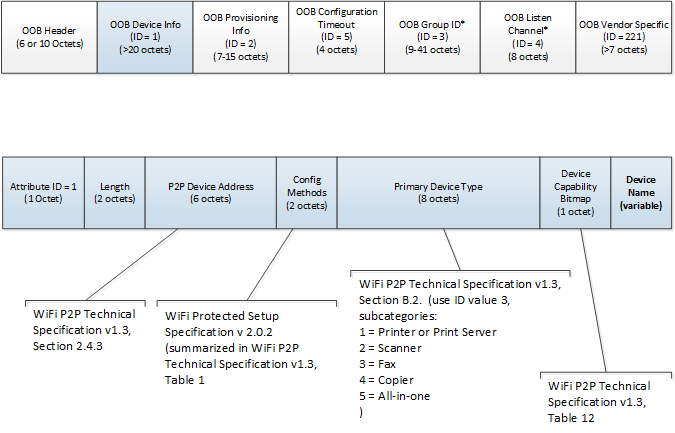
Elemento Informazioni dispositivo OOB in formato IE P2P
Proprietà di gruppo
Il dispositivo di stampa deve essere sempre il proprietario del gruppo. Il sistema di stampa Windows non supporta scenari in cui il PC Windows è il proprietario del gruppo.
Esistono problemi noti relativi alla proprietà del gruppo e alle reti a 5 GHz. Windows non supporta l'associazione a un dispositivo che usa un canale da 2,4 GHz se il PC è il proprietario del gruppo ed è già connesso a un'API da 5 GHz o a un gruppo P2P su 5 GHz.
Quando Windows come proprietario del gruppo negozia la connessione con il dispositivo Wi-Fi Direct, Windows fornisce un canale preferito per la comunicazione. Se il canale preferito è compreso nell'intervallo di 5 GHz, un dispositivo che supporta solo 2,4 GHz non sarà in grado di usare tale canale. Windows non manterrà un gruppo a larghezza di banda doppia e non esiste alcuna funzionalità per spostare il gruppo o la connessione AP esistente a 2,4 GHz. In questo caso, il dispositivo di stampa verrà individuato, ma l'associazione avrà sempre esito negativo perché non è possibile stabilire alcun canale.
Per impedire a un utente di riscontrare questo scenario, La stampa di Windows richiede che il dispositivo Print sia il proprietario del gruppo. Windows come client in una rete P2P è in grado di gestire uno scenario a doppia banda. Pertanto, non c'è mai una situazione in cui l'utente può individuare la stampante, ma non sarà in grado di associare a causa della connessione AP esistente.